Setiap kali Anda mengalami masalah dengan pemutaran audio atau rekaman mikrofon Anda, hal pertama yang harus Anda akses adalah panel kontrol suara windows Anda. Ini memungkinkan Anda menyesuaikan, menyesuaikan, dan mengonfigurasi pengaturan suara di mesin Anda. Di sini, di artikel ini, kami telah merinci 6 cara berbeda di mana Anda dapat membuka panel kontrol suara di windows 10 Anda.
Harap dicatat bahwa semua 6 cara yang disebutkan dalam artikel ini akan meluncurkan jendela panel kontrol suara berikut:
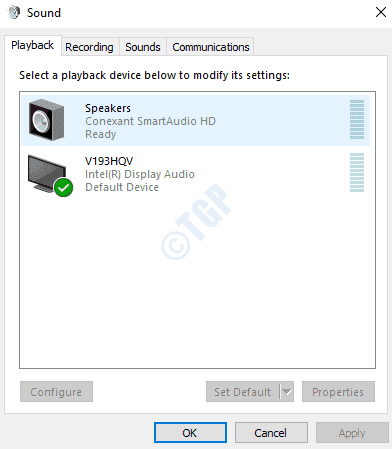
Metode 1: Dari Bilah Pencarian Menu Mulai Windows
1. Mulai mengetik pengaturan suara untuk bilah pencarian menu mulai jendela. Dari hasil yang muncul, klik Pengaturan suara pilihan dari jendela kiri panel atau Anda dapat mengklik Buka pilihan dari jendela kanan panel.
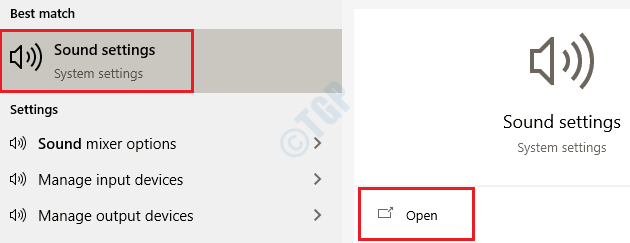
2. Begitu jendela Pengaturan aplikasi diluncurkan dengan pengaturan suara, pastikan Anda berada di Suara halaman pertama dan kemudian klik Panel Kontrol Suara tautan di bawah Pengaturan Terkait kepala.
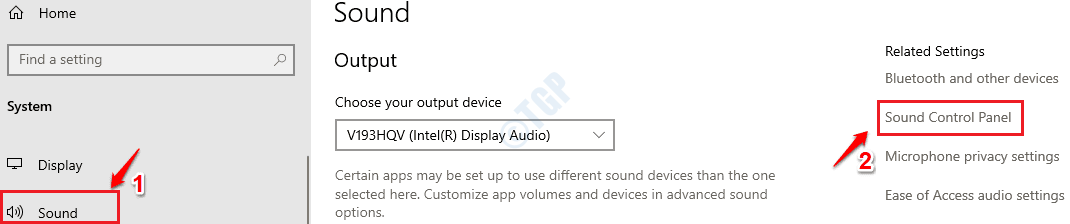
Itu dia. Ini sekarang akan meluncurkan panel kontrol suara untuk Anda.
Metode 2: Melalui Jalankan Perintah
1. tekan MENANG + R kunci bersama untuk meluncurkan Lari jendela perintah. Setelah diluncurkan, ketik perintah berikut dan tekan tombol Enter.
mengontrol suara mmsys.cpl
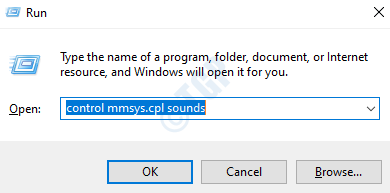
Itu dia. Anda sekarang seharusnya dapat melihat panel kontrol suara di depan Anda.
Metode 3: Dari Command Prompt
1. Meluncurkan Lari jendela dengan menekan tombol MENANG dan R bersama. Kemudian ketik cmd ke kotak perintah jalankan dan tekan tombol Memasukkan kunci.
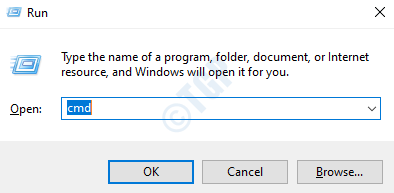
2. Seperti selanjutnya, salin dan tempel perintah berikut untuk memerintahkan jendela prompt dan tekan Memasukkan tombol untuk meluncurkan panel kontrol suara.
mengontrol suara mmsys.cpl
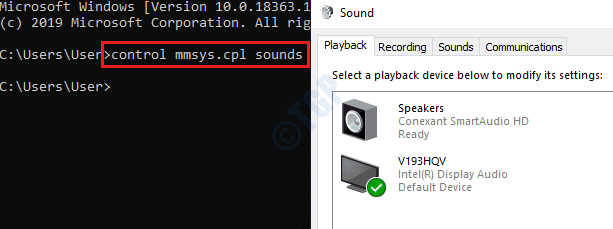
Metode 4: Dari Ikon Suara Bilah Tugas
1. Klik kanan pada ikon speaker yang terletak di sudut kanan Anda bilah tugas. Dari menu konteks klik kanan, klik opsi Buka pengaturan Suara.
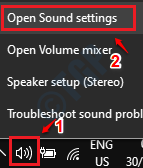
2. Ini akan meluncurkan aplikasi Pengaturan windows. di jendela kiri panel, klik pada Suara pilihan dan di jendela kanan panel, di bawah Pengaturan Terkait bagian, klik tautan yang mengatakan Panel Kontrol Suara untuk meluncurkannya.
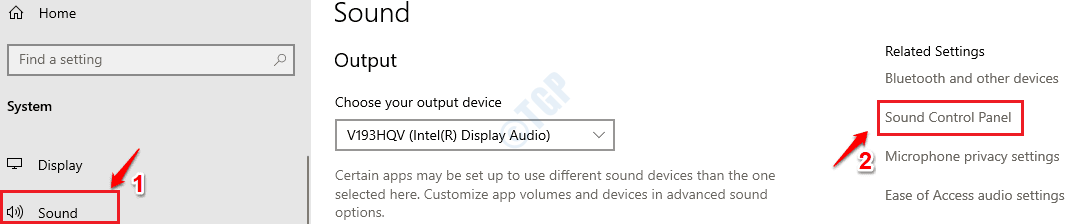
Metode 5: Melalui Aplikasi Pengaturan Windows
1. Tekan tombol MENANG dan aku sekaligus untuk meluncurkan windows Pengaturan aplikasi. Setelah diluncurkan, klik ubin Personalisasi.
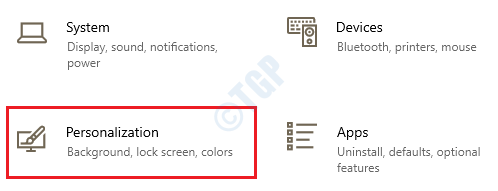
2. Dalam jendela kiri panel, klik pada Tema pilihan dan di jendela kanan panel, klik pada suara tab.
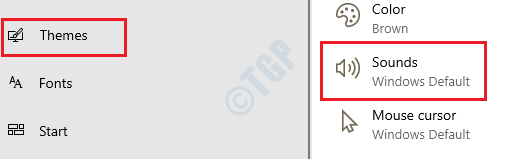
Itu dia. Nikmati konfigurasi pengaturan suara dari panel kontrol suara.
Metode 6: Langsung dari Panel Kontrol
1. Meluncurkan Lari kotak dialog dengan menekan tombol MENANG dan R kunci bersama. Saat terbuka, ketik panel kendali dan pukul Memasukkan kunci.
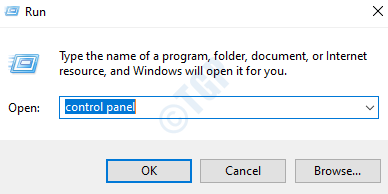
2. Sekarang di jendela pencarian panel kontrol, ketik suara dan pukul Memasukkan kunci. Ini akan mencantumkan opsi pengaturan Suara. Seperti yang ditunjukkan pada tangkapan layar di bawah ini, klik tautannya Suara.
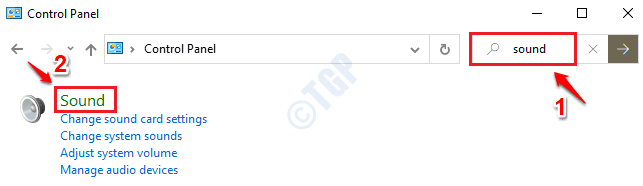
Semoga Anda menemukan artikel yang bermanfaat.